Windows 10 のバッテリー レベルを 80% までのみ充電するように設定する方法: まず、ショートカット キー「Fn F1」を押して「設定」アプリケーションを開き、次に電源管理の「バッテリー」をクリックして開きます。ポップアップ ウィンドウでオプションを選択し、次にクリックして「カスタマイズ」オプションを選択し、最後にクリックして次の値で充電を停止し、「80%」と入力します。

#この記事の動作環境: Windows 10 システム、Dell G3 コンピューター。
Windows 10 のバッテリー容量を 80% までのみ充電するように設定する方法:
1. まずコンピューターの電源を入れ、「Fn F1」ショートカット キーを押します。コンピュータのデスクトップ上で「設定」アプリケーションを開きます。
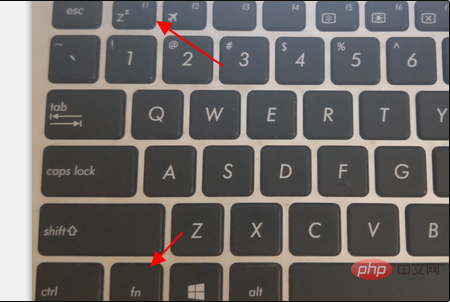
#2. 次に、ポップアップ ウィンドウの電源管理の [バッテリー] オプションをクリックして開きます。
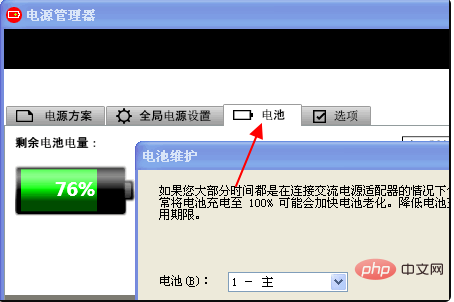
#3. 次に、ポップアップ ウィンドウで [カスタマイズ] オプションをクリックして選択します。
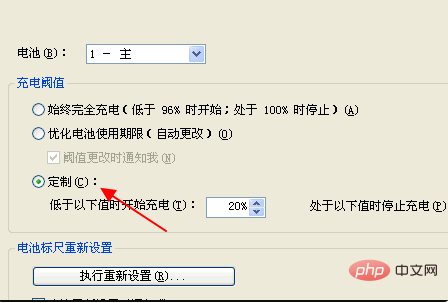
#4. 次に、表示されたオプションのうち、「次の値に達したら充電を停止する」をクリックし、「80%」と入力し、Enter キーを押して確定します。
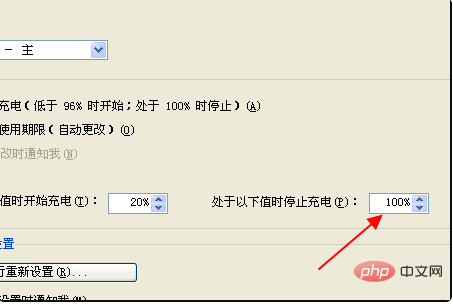
関連学習の推奨事項: Windows サーバーの運用とメンテナンスのチュートリアル
以上がWindows 10のバッテリーを80までのみ充電するように設定する方法の詳細内容です。詳細については、PHP 中国語 Web サイトの他の関連記事を参照してください。